WPS文字轻松将大写字母转换成小写
- 格式:docx
- 大小:17.83 KB
- 文档页数:2

WPS word 文档取消英文首字母大写
word文件输入英文,首字母默认大写,很多时候不需要,首字母默认大写会给我们带来很多麻烦,例如输入linux命令,全部小写:ls,首字母默认大写,效果是:Is,带来歧义。
下面我把取消首字母的方法截图如下:
1、首先新建一个word文档(默认为“开始”选项卡页面),点击左上角的“WPS文字”,出来一个下拉框(不同的选项卡,点击“WPS文字”显示的下拉框内容不同),点击“工具”按钮,如下图:
2、点击“选项”
3、点击左侧的“编辑”按钮,自动更正这一块:键入时自动进行句首字母大写更正(S)
复选框上的√去掉
该方法也适用于Microsoft word,只不过选项会有点区别。
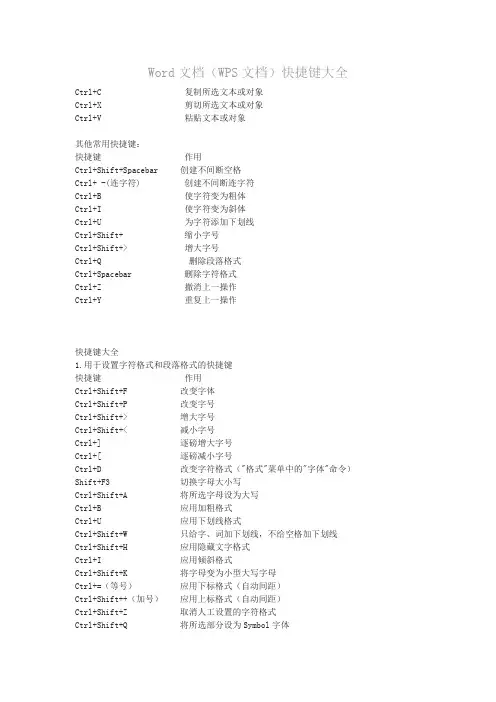
Word文档(WPS文档)快捷键大全Ctrl+C 复制所选文本或对象Ctrl+X 剪切所选文本或对象Ctrl+V 粘贴文本或对象其他常用快捷键:快捷键作用Ctrl+Shift+Spacebar 创建不间断空格Ctrl+ -(连字符) 创建不间断连字符Ctrl+B 使字符变为粗体Ctrl+I 使字符变为斜体Ctrl+U 为字符添加下划线Ctrl+Shift+ 缩小字号Ctrl+Shift+> 增大字号Ctrl+Q 删除段落格式Ctrl+Spacebar 删除字符格式Ctrl+Z 撤消上一操作Ctrl+Y 重复上一操作快捷键大全1.用于设置字符格式和段落格式的快捷键快捷键作用Ctrl+Shift+F 改变字体Ctrl+Shift+P 改变字号Ctrl+Shift+> 增大字号Ctrl+Shift+< 减小字号Ctrl+] 逐磅增大字号Ctrl+[ 逐磅减小字号Ctrl+D 改变字符格式("格式"菜单中的"字体"命令)Shift+F3 切换字母大小写Ctrl+Shift+A 将所选字母设为大写Ctrl+B 应用加粗格式Ctrl+U 应用下划线格式Ctrl+Shift+W 只给字、词加下划线,不给空格加下划线Ctrl+Shift+H 应用隐藏文字格式Ctrl+I 应用倾斜格式Ctrl+Shift+K 将字母变为小型大写字母Ctrl+=(等号)应用下标格式(自动间距)Ctrl+Shift++(加号)应用上标格式(自动间距)Ctrl+Shift+Z 取消人工设置的字符格式Ctrl+Shift+Q 将所选部分设为Symbol字体Ctrl+Shift+*(星号)显示非打印字符Shift+F1(单击)需查看文字格式了解其格式的文字Ctrl+Shift+C 复制格式Ctrl+Shift+V 粘贴格式Ctrl+1 单倍行距Ctrl+2 双倍行距Ctrl+5 1.5 倍行距Ctrl+0 在段前添加一行间距Ctrl+E 段落居中Ctrl+J 两端对齐Ctrl+L 左对齐Ctrl+R 右对齐Ctrl+Shift+D 分散对齐Ctrl+M 左侧段落缩进Ctrl+Shift+M 取消左侧段落缩进Ctrl+T 创建悬挂缩进Ctrl+Shift+T 减小悬挂缩进量Ctrl+Q 取消段落格式Ctrl+Shift+S 应用样式Alt+Ctrl+K 启动"自动套用格式"Ctrl+Shift+N 应用"正文"样式Alt+Ctrl+1 应用"标题1"样式Alt+Ctrl+2 应用"标题2"样式Alt+Ctrl+3 应用"标题3"样式Ctrl+Shift+L 应用"列表"样式2.用于编辑和移动文字及图形的快捷键◆删除文字和图形快捷键作用Backspace 删除左侧的一个字符Ctrl+Backspace 删除左侧的一个单词Delete 删除右侧的一个字符Ctrl+Delete 删除右侧的一个单词Ctrl+X 将所选文字剪切到"剪贴板"Ctrl+Z 撤消上一步操作Ctrl+F3 剪切至"图文场"◆复制和移动文字及图形快捷键作用Ctrl+C 复制文字或图形F2(然后移动插入移动选取的文字或图形点并按Enter键)Alt+F3 创建"自动图文集"词条Ctrl+V 粘贴"剪贴板"的内容Ctrl+Shift+F3 粘贴"图文场"的内容Alt+Shift+R 复制文档中上一节所使用的页眉或页脚◆插入特殊字符快捷键插入Ctrl+F9 域Shift+Enter 换行符Ctrl+Enter 分页符Ctrl+Shift+Enter 列分隔符Ctrl+ - 可选连字符Ctrl+Shift+ - 不间断连字符Ctrl+Shift+空格不间断空格Alt+Ctrl+C 版权符号Alt+Ctrl+R 注册商标符号Alt+Ctrl+T 商标符号Alt+Ctrl+.(句点)省略号◆选定文字和图形选定文本的方法是:按住 Shift 键并按能够移动插入点的键。
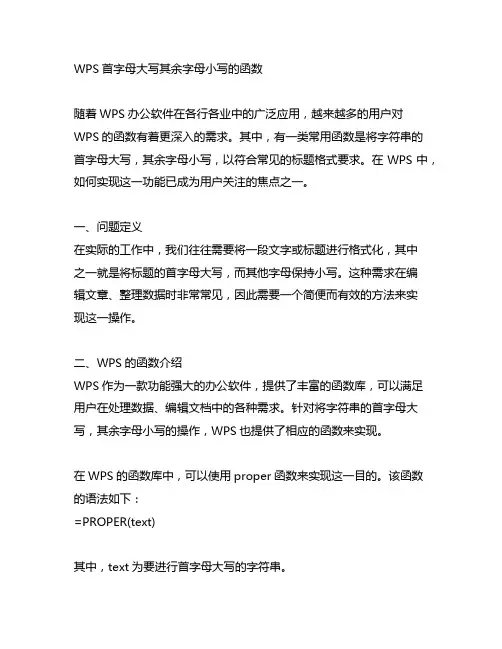
WPS首字母大写其余字母小写的函数随着WPS办公软件在各行各业中的广泛应用,越来越多的用户对WPS的函数有着更深入的需求。
其中,有一类常用函数是将字符串的首字母大写,其余字母小写,以符合常见的标题格式要求。
在WPS中,如何实现这一功能已成为用户关注的焦点之一。
一、问题定义在实际的工作中,我们往往需要将一段文字或标题进行格式化,其中之一就是将标题的首字母大写,而其他字母保持小写。
这种需求在编辑文章、整理数据时非常常见,因此需要一个简便而有效的方法来实现这一操作。
二、WPS的函数介绍WPS作为一款功能强大的办公软件,提供了丰富的函数库,可以满足用户在处理数据、编辑文档中的各种需求。
针对将字符串的首字母大写,其余字母小写的操作,WPS也提供了相应的函数来实现。
在WPS的函数库中,可以使用proper函数来实现这一目的。
该函数的语法如下:=PROPER(text)其中,text为要进行首字母大写的字符串。
三、函数的使用示例下面来举一个例子说明如何使用WPS中的proper函数来将字符串的首字母大写,其余字母小写。
假设有一个字符串"hello world",我们需要将其格式化为"Hello world",那么可以在一个空白单元格中输入以下公式:=PROPER("hello world")然后按下回车键,即可得到格式化后的结果。
四、注意事项在使用WPS中的proper函数时,需要注意以下几点:1. proper函数只会将每个词的首字母大写,其他字母小写,因此在本身已经符合要求的字符串中使用该函数,可能会出现错误的结果。
2. proper函数不会改变原始字符串的数据,只是返回格式化后的结果,因此需要将其结果赋值给新的单元格或者覆盖原来的数据。
3. 在实际使用中,可以将proper函数应用到多个单元格,实现批量格式化的操作。
五、总结WPS的proper函数提供了一个简单而方便的方法,可以快速将字符串的首字母大写,其余字母小写,以满足各种文本格式化的需求。
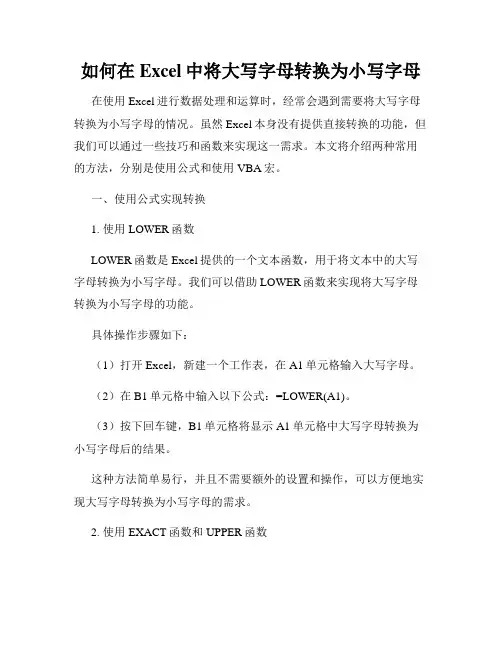
如何在Excel中将大写字母转换为小写字母在使用Excel进行数据处理和运算时,经常会遇到需要将大写字母转换为小写字母的情况。
虽然Excel本身没有提供直接转换的功能,但我们可以通过一些技巧和函数来实现这一需求。
本文将介绍两种常用的方法,分别是使用公式和使用VBA宏。
一、使用公式实现转换1. 使用LOWER函数LOWER函数是Excel提供的一个文本函数,用于将文本中的大写字母转换为小写字母。
我们可以借助LOWER函数来实现将大写字母转换为小写字母的功能。
具体操作步骤如下:(1)打开Excel,新建一个工作表,在A1单元格输入大写字母。
(2)在B1单元格中输入以下公式:=LOWER(A1)。
(3)按下回车键,B1单元格将显示A1单元格中大写字母转换为小写字母后的结果。
这种方法简单易行,并且不需要额外的设置和操作,可以方便地实现大写字母转换为小写字母的需求。
2. 使用EXACT函数和UPPER函数除了LOWER函数,还可以使用EXACT函数和UPPER函数的组合来实现大写字母转换为小写字母的功能。
具体操作步骤如下:(1)打开Excel,新建一个工作表,在A1单元格输入大写字母。
(2)在B1单元格中输入以下公式:=IF(EXACT(A1,UPPER(A1)),LOWER(A1),A1)。
(3)按下回车键,B1单元格将显示A1单元格中大写字母转换为小写字母后的结果。
这种方法利用EXACT函数判断单元格中的字母是否为大写字母,再结合IF函数和LOWER函数进行条件判断和转换,同样可以实现大写字母转换为小写字母的功能。
二、使用VBA宏实现转换如果需要频繁进行大写字母转换为小写字母的操作,使用VBA宏也是一个很好的选择。
具体操作步骤如下:(1)按下ALT+F11,打开VBA编辑器。
(2)在VBA编辑器中,插入一个新的模块。
(3)在新的模块中,输入以下VBA代码:```Sub ConvertUppercaseToLowercase()Dim cell As RangeFor Each cell In Selectioncell.Value = LCase(cell.Value)Next cellEnd Sub```(4)保存并关闭VBA编辑器。
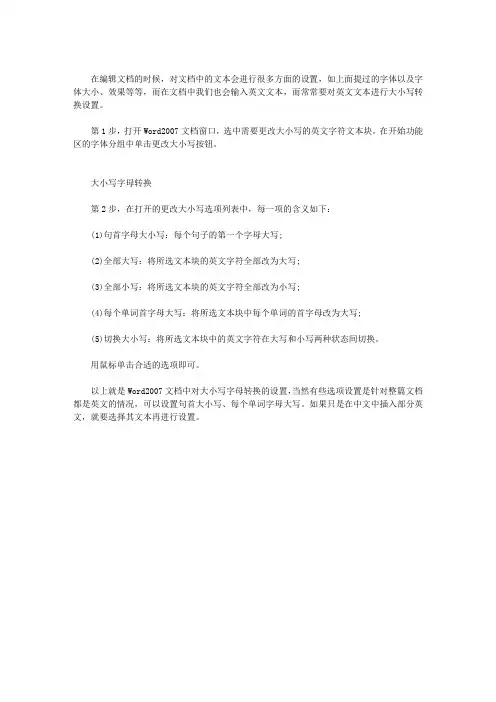
在编辑文档的时候,对文档中的文本会进行很多方面的设置,如上面提过的字体以及字体大小、效果等等,而在文档中我们也会输入英文文本,而常常要对英文文本进行大小写转换设置。
第1步,打开Word2007文档窗口,选中需要更改大小写的英文字符文本块。
在开始功能区的字体分组中单击更改大小写按钮。
大小写字母转换
第2步,在打开的更改大小写选项列表中,每一项的含义如下:
(1)句首字母大小写:每个句子的第一个字母大写;
(2)全部大写:将所选文本块的英文字符全部改为大写;
(3)全部小写:将所选文本块的英文字符全部改为小写;
(4)每个单词首字母大写:将所选文本块中每个单词的首字母改为大写;
(5)切换大小写:将所选文本块中的英文字符在大写和小写两种状态间切换。
用鼠标单击合适的选项即可。
以上就是Word2007文档中对大小写字母转换的设置,当然有些选项设置是针对整篇文档都是英文的情况,可以设置句首大小写、每个单词字母大写。
如果只是在中文中插入部分英文,就要选择其文本再进行设置。
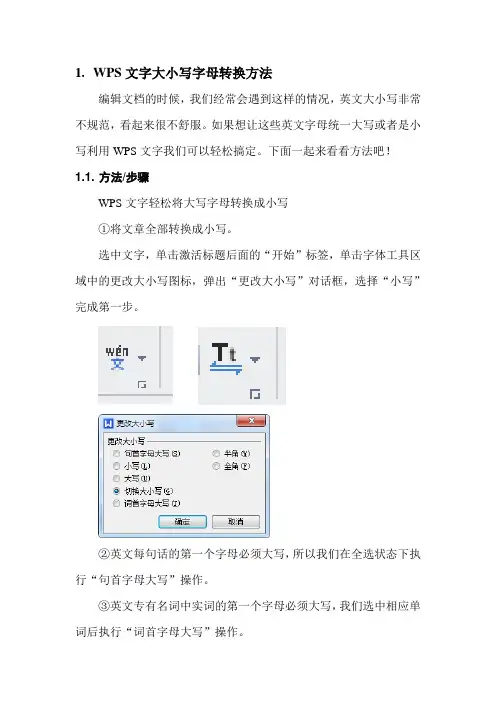
1.WPS文字大小写字母转换方法
编辑文档的时候,我们经常会遇到这样的情况,英文大小写非常不规范,看起来很不舒服。
如果想让这些英文字母统一大写或者是小写利用WPS文字我们可以轻松搞定。
下面一起来看看方法吧!
1.1. 方法/步骤
WPS文字轻松将大写字母转换成小写
①将文章全部转换成小写。
选中文字,单击激活标题后面的“开始”标签,单击字体工具区域中的更改大小写图标,弹出“更改大小写”对话框,选择“小写”完成第一步。
②英文每句话的第一个字母必须大写,所以我们在全选状态下执行“句首字母大写”操作。
③英文专有名词中实词的第一个字母必须大写,我们选中相应单词后执行“词首字母大写”操作。
④像TV、PE等缩略词及某些特殊的词字母需要全部大写,我们选中相应单词后执行“大写”操作即可。
在“更改大小写”对话框中,还有“切换大小写”、“半角”、“全角”命令可供选择。
这些功能看似简单,其实还是挺有用的。
这不,李老师想给刚学字母的三年级同学出一道写出“根据大写字母写出相应的小写字母,根据小写字母写出相应的大写字母”的题。
具体操作如下:
1、随便输入或粘贴几个单词。
2、选中这些单词,执行“更改大小写”→“全角”操作,将字母分散开来。
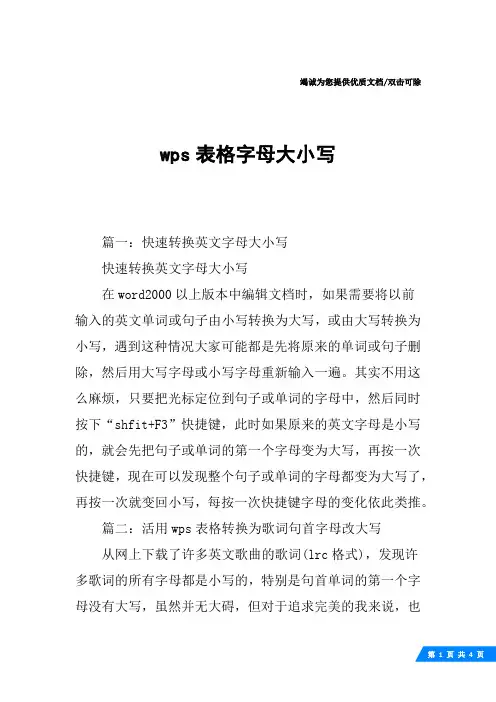
竭诚为您提供优质文档/双击可除wps表格字母大小写篇一:快速转换英文字母大小写快速转换英文字母大小写在word2000以上版本中编辑文档时,如果需要将以前输入的英文单词或句子由小写转换为大写,或由大写转换为小写,遇到这种情况大家可能都是先将原来的单词或句子删除,然后用大写字母或小写字母重新输入一遍。
其实不用这么麻烦,只要把光标定位到句子或单词的字母中,然后同时按下“shfit+F3”快捷键,此时如果原来的英文字母是小写的,就会先把句子或单词的第一个字母变为大写,再按一次快捷键,现在可以发现整个句子或单词的字母都变为大写了,再按一次就变回小写,每按一次快捷键字母的变化依此类推。
篇二:活用wps表格转换为歌词句首字母改大写从网上下载了许多英文歌曲的歌词(lrc格式),发现许多歌词的所有字母都是小写的,特别是句首单词的第一个字母没有大写,虽然并无大碍,但对于追求完美的我来说,也是一个不小的遗憾。
通过一翻探索,发现用wps文字的“表格转换”功能配合“查找替换”功能和“更改大小写”即可一次性将所有句首字母改成大写。
首先,用wps文字打开歌词文件(或用记事本打开,再复制粘贴到一空白wps文字中),可以看到如图1的信息。
通过观察,发现所有的时间信息都由一对中括号([])括起来,也就是说,时间信息与歌词之间都有一个右中括号(]),不过,由于一些歌词是重复出现的,可能一句歌词会有多个时间标签,这样,只要排除重复的时间标签,就可以将时间标签与歌词分开了。
图1按下ctrl+h键,调出“查找和替换”对话框,在“查找”中输入“][”,在“替换为”中输入一特殊符号(如“¥¥¥¥”,如图2),点击“全部替换”,先将重复出现的时间标签标记出来。
然后,再次调出“查找和替换”对话框,在“查找”中输入“]”,在“替换为”中输入“]^t”(“^t”代表“制表符”,见图3),并点击“全部替换”,这样,就将歌词部分和时间标签用一个制表符隔开了。
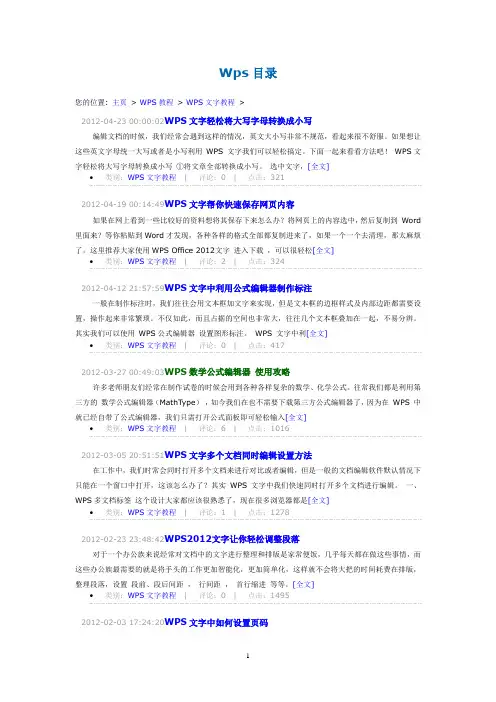
Wps目录您的位置: 主页> WPS教程> WPS文字教程>2012-04-23 00:00:02WPS文字轻松将大写字母转换成小写编辑文档的时候,我们经常会遇到这样的情况,英文大小写非常不规范,看起来很不舒服。
如果想让这些英文字母统一大写或者是小写利用WPS 文字我们可以轻松搞定。
下面一起来看看方法吧!WPS文字轻松将大写字母转换成小写①将文章全部转换成小写。
选中文字,[全文]∙类别:WPS文字教程| 评论:0 | 点击:3212012-04-19 00:14:49WPS文字帮你快速保存网页内容如果在网上看到一些比较好的资料想将其保存下来怎么办?将网页上的内容选中,然后复制到Word 里面来?等你粘贴到Word才发现,各种各样的格式全部都复制进来了,如果一个一个去清理,那太麻烦了。
这里推荐大家使用WPS Office 2012文字进入下载,可以很轻松[全文]∙类别:WPS文字教程| 评论:2 | 点击:3242012-04-12 21:57:59WPS文字中利用公式编辑器制作标注一般在制作标注时,我们往往会用文本框加文字来实现,但是文本框的边框样式及内部边距都需要设置,操作起来非常繁琐。
不仅如此,而且占据的空间也非常大,往往几个文本框叠加在一起,不易分辨。
其实我们可以使用WPS公式编辑器设置图形标注。
WPS 文字中利[全文]∙类别:WPS文字教程| 评论:0 | 点击:4172012-03-27 00:49:03WPS数学公式编辑器使用攻略许多老师朋友们经常在制作试卷的时候会用到各种各样复杂的数学、化学公式。
往常我们都是利用第三方的数学公式编辑器(MathType),如今我们在也不需要下载第三方公式编辑器了,因为在WPS 中就已经自带了公式编辑器,我们只需打开公式面板即可轻松输入[全文]∙类别:WPS文字教程| 评论:6 | 点击:10162012-03-05 20:51:51WPS文字多个文档同时编辑设置方法在工作中,我们时常会同时打开多个文档来进行对比或者编辑,但是一般的文档编辑软件默认情况下只能在一个窗口中打开,这该怎么办了?其实WPS 文字中我们快速同时打开多个文档进行编辑。
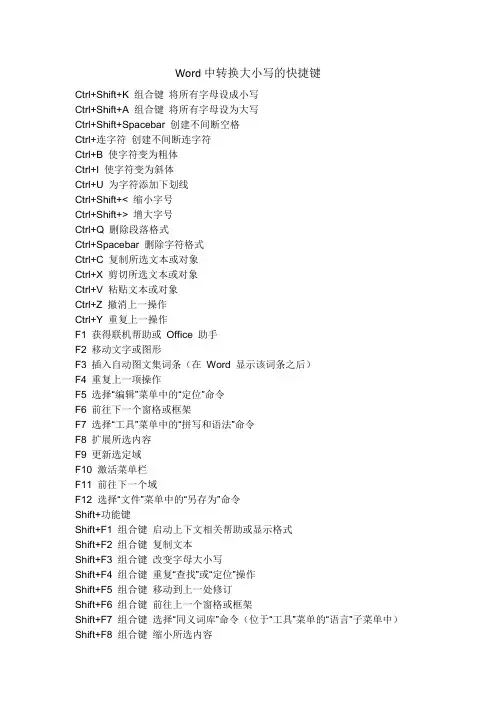
Word中转换大小写的快捷键Ctrl+Shift+K 组合键将所有字母设成小写Ctrl+Shift+A 组合键将所有字母设为大写Ctrl+Shift+Spacebar 创建不间断空格Ctrl+连字符创建不间断连字符Ctrl+B 使字符变为粗体Ctrl+I 使字符变为斜体Ctrl+U 为字符添加下划线Ctrl+Shift+< 缩小字号Ctrl+Shift+> 增大字号Ctrl+Q 删除段落格式Ctrl+Spacebar 删除字符格式Ctrl+C 复制所选文本或对象Ctrl+X 剪切所选文本或对象Ctrl+V 粘贴文本或对象Ctrl+Z 撤消上一操作Ctrl+Y 重复上一操作F1 获得联机帮助或Office 助手F2 移动文字或图形F3 插入自动图文集词条(在Word 显示该词条之后)F4 重复上一项操作F5 选择“编辑”菜单中的“定位”命令F6 前往下一个窗格或框架F7 选择“工具”菜单中的“拼写和语法”命令F8 扩展所选内容F9 更新选定域F10 激活菜单栏F11 前往下一个域F12 选择“文件”菜单中的“另存为”命令Shift+功能键Shift+F1 组合键启动上下文相关帮助或显示格式Shift+F2 组合键复制文本Shift+F3 组合键改变字母大小写Shift+F4 组合键重复“查找”或“定位”操作Shift+F5 组合键移动到上一处修订Shift+F6 组合键前往上一个窗格或框架Shift+F7 组合键选择“同义词库”命令(位于“工具”菜单的“语言”子菜单中)Shift+F8 组合键缩小所选内容Shift+F9 组合键在域代码和其结果之间进行切换Shift+F10 组合键显示快捷菜单Shift+F11 组合键前往上一个域Shift+F12 组合键选择“文件”菜单上的“保存”命令Ctrl+功能键Ctrl+F2 组合键选择“文件”菜单上的“打印预览”命令Ctrl+F3 组合键剪切至图文场Ctrl+F4 组合键关闭窗口Ctrl+F5 组合键还原文档窗口文档大小Ctrl+F6 组合键前往下一个窗口Ctrl+F7 组合键选择“控制”菜单上的“移动”命令Ctrl+F8 组合键选择“控制”菜单上的“大小”命令Ctrl+F9 组合键插入空域Ctrl+F10 组合键将文档窗口最大化Ctrl+F11 组合键锁定域Ctrl+F12 组合键选择“文件”菜单上的“打开”命令Ctrl+Shift+功能键Ctrl+Shift+F3 组合键插入图文场的内容Ctrl+Shift+F5 组合键编辑书签Ctrl+Shift+F6 组合键前往上一个窗口Ctrl+Shift+F7 组合键更新Word 源文档中链接的信息Ctrl+Shift+F8 组合键扩展所选区域或块(然后按箭头键)Ctrl+Shift+F9 组合键取消域的链接Ctrl+Shift+F10 组合键激活标尺Ctrl+Shift+F11 组合键取消对域的锁定Ctrl+Shift+F12 组合键选择“文件”菜单上的“打印”命令Alt+功能键Alt+F1 组合键前往下一个域Alt+F3 组合键创建自动图文集词条Alt+F4 组合键退出WordAlt+F5 组合键还原程序窗口大小Alt+F7 组合键查找下一处拼写或语法错误。
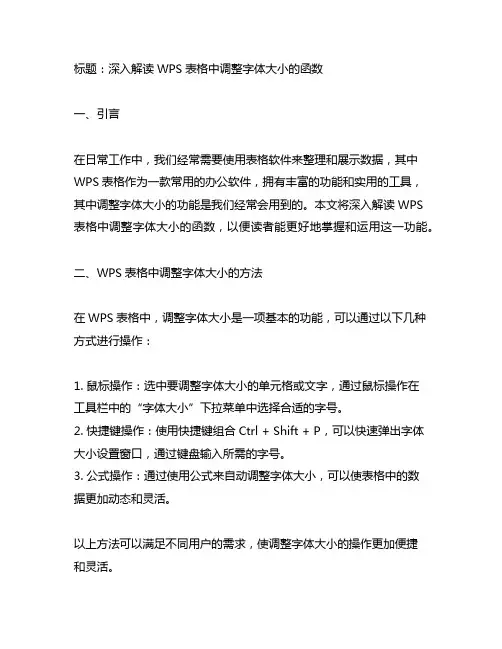
标题:深入解读WPS表格中调整字体大小的函数一、引言在日常工作中,我们经常需要使用表格软件来整理和展示数据,其中WPS表格作为一款常用的办公软件,拥有丰富的功能和实用的工具,其中调整字体大小的功能是我们经常会用到的。
本文将深入解读WPS 表格中调整字体大小的函数,以便读者能更好地掌握和运用这一功能。
二、WPS表格中调整字体大小的方法在WPS表格中,调整字体大小是一项基本的功能,可以通过以下几种方式进行操作:1. 鼠标操作:选中要调整字体大小的单元格或文字,通过鼠标操作在工具栏中的“字体大小”下拉菜单中选择合适的字号。
2. 快捷键操作:使用快捷键组合Ctrl + Shift + P,可以快速弹出字体大小设置窗口,通过键盘输入所需的字号。
3. 公式操作:通过使用公式来自动调整字体大小,可以使表格中的数据更加动态和灵活。
以上方法可以满足不同用户的需求,使调整字体大小的操作更加便捷和灵活。
三、WPS表格中调整字体大小的应用场景在实际工作中,调整字体大小的需求非常普遍,以下是一些常见的应用场景:1. 数据展示:通过调整字体大小,可以使表格中的数据更加清晰和易于阅读,提高工作效率。
2. 报表制作:在制作报表和文档时,合适的字体大小能够使内容更加突出和美观,提升专业感和可读性。
3. 数据分析:在数据分析过程中,通过调整字体大小来标识和突出重要数据,有助于加强分析的重点和结论。
通过调整字体大小的功能,能够更好地满足不同工作场景下的需求,提高工作效率和数据展示效果。
四、WPS表格中调整字体大小的个人观点与理解作为一名经常使用WPS表格的用户,我个人认为调整字体大小的功能非常实用,不仅可以让数据更加清晰、美观,还能够在日常工作中提高效率。
在实际操作中,我发现通过掌握快捷键和公式操作方式,可以更快速地完成调整字体大小的操作,提高工作效率。
我也建议在使用过程中,根据具体需求合理选择字体大小,避免过大或过小的字号影响数据展示效果。
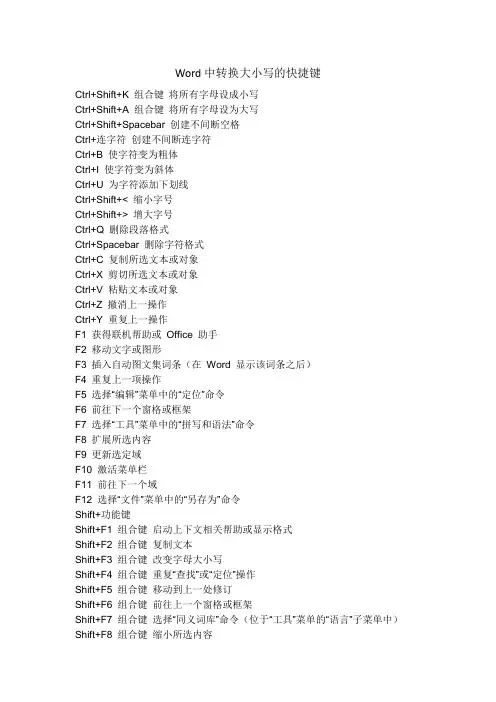
Word中转换大小写的快捷键Ctrl+Shift+K 组合键将所有字母设成小写Ctrl+Shift+A 组合键将所有字母设为大写Ctrl+Shift+Spacebar 创建不间断空格Ctrl+连字符创建不间断连字符Ctrl+B 使字符变为粗体Ctrl+I 使字符变为斜体Ctrl+U 为字符添加下划线Ctrl+Shift+< 缩小字号Ctrl+Shift+> 增大字号Ctrl+Q 删除段落格式Ctrl+Spacebar 删除字符格式Ctrl+C 复制所选文本或对象Ctrl+X 剪切所选文本或对象Ctrl+V 粘贴文本或对象Ctrl+Z 撤消上一操作Ctrl+Y 重复上一操作F1 获得联机帮助或Office 助手F2 移动文字或图形F3 插入自动图文集词条(在Word 显示该词条之后)F4 重复上一项操作F5 选择“编辑”菜单中的“定位”命令F6 前往下一个窗格或框架F7 选择“工具”菜单中的“拼写和语法”命令F8 扩展所选内容F9 更新选定域F10 激活菜单栏F11 前往下一个域F12 选择“文件”菜单中的“另存为”命令Shift+功能键Shift+F1 组合键启动上下文相关帮助或显示格式Shift+F2 组合键复制文本Shift+F3 组合键改变字母大小写Shift+F4 组合键重复“查找”或“定位”操作Shift+F5 组合键移动到上一处修订Shift+F6 组合键前往上一个窗格或框架Shift+F7 组合键选择“同义词库”命令(位于“工具”菜单的“语言”子菜单中)Shift+F8 组合键缩小所选内容Shift+F9 组合键在域代码和其结果之间进行切换Shift+F10 组合键显示快捷菜单Shift+F11 组合键前往上一个域Shift+F12 组合键选择“文件”菜单上的“保存”命令Ctrl+功能键Ctrl+F2 组合键选择“文件”菜单上的“打印预览”命令Ctrl+F3 组合键剪切至图文场Ctrl+F4 组合键关闭窗口Ctrl+F5 组合键还原文档窗口文档大小Ctrl+F6 组合键前往下一个窗口Ctrl+F7 组合键选择“控制”菜单上的“移动”命令Ctrl+F8 组合键选择“控制”菜单上的“大小”命令Ctrl+F9 组合键插入空域Ctrl+F10 组合键将文档窗口最大化Ctrl+F11 组合键锁定域Ctrl+F12 组合键选择“文件”菜单上的“打开”命令Ctrl+Shift+功能键Ctrl+Shift+F3 组合键插入图文场的内容Ctrl+Shift+F5 组合键编辑书签Ctrl+Shift+F6 组合键前往上一个窗口Ctrl+Shift+F7 组合键更新Word 源文档中链接的信息Ctrl+Shift+F8 组合键扩展所选区域或块(然后按箭头键)Ctrl+Shift+F9 组合键取消域的链接Ctrl+Shift+F10 组合键激活标尺Ctrl+Shift+F11 组合键取消对域的锁定Ctrl+Shift+F12 组合键选择“文件”菜单上的“打印”命令Alt+功能键Alt+F1 组合键前往下一个域Alt+F3 组合键创建自动图文集词条Alt+F4 组合键退出WordAlt+F5 组合键还原程序窗口大小Alt+F7 组合键查找下一处拼写或语法错误。
一、为什么需要将大写字母变成小写字母?在WPS表格中,我们经常会遇到需要将大写字母转换成小写字母的情况。
这可能是由于输入错误、数据整理或其他需求。
无论是商务文件、学术论文还是日常文书,正确地将大写字母转换成小写字母显得十分重要。
掌握将大写字母变成小写字母的方法,可以提高工作效率,降低输入错误的概率,使数据处理更加准确和规范。
二、在WPS表格中将大写字母变成小写字母的方法1. 使用LOWER函数在WPS表格中,可以通过LOWER函数将大写字母转换为小写字母。
该函数的语法为“=LOWER(文本)”,其中“文本”为需要转换的大写字母所在的单元格或指定的文本。
通过使用LOWER函数,可以快速、方便地将大写字母转换成小写字母,提高工作效率。
2. 使用小写字母转换工具除了LOWER函数外,WPS表格还提供了小写字母转换工具,可以帮助用户快速地将大写字母转换为小写字母。
用户可以在“工具”菜单中找到“小写字母转换”选项,然后选择需要转换的文本,点击“小写字母转换”即可完成转换。
三、WPS表格中大写字母变小写字母的注意事项1. 注意保留原始数据在将大写字母转换成小写字母时,需要注意保留原始数据。
在运用LOWER函数或小写字母转换工具时,要确保在转换前已经备份了原始数据,以免造成不可挽回的错误。
2. 关注格式不一致的问题在进行大写字母转换成小写字母的操作时,有时会遇到单元格格式不一致的情况。
有些单元格的格式是文本格式,而有些单元格的格式可能是常规格式。
这时,在进行转换操作之前,需要注意统一单元格的格式,以免影响转换结果。
3. 注意特殊字符和公式的处理在进行大写字母转换成小写字母的操作时,需要注意特殊字符和公式的处理。
有些特殊字符或公式可能会受到转换的影响,导致转换结果不符合预期。
在处理包含特殊字符或公式的数据时,需要特别小心,避免造成数据混乱或错误。
四、总结在WPS表格中,将大写字母转换成小写字母是一个常见但重要的操作。
Word中转换大小写的快捷键Ctrl+Shift+K 组合键将所有字母设成小写Ctrl+Shift+A 组合键将所有字母设为大写Ctrl+Shift+Spacebar 创建不间断空格Ctrl+连字符创建不间断连字符Ctrl+B 使字符变为粗体Ctrl+I 使字符变为斜体Ctrl+U 为字符添加下划线Ctrl+Shift+< 缩小字号Ctrl+Shift+> 增大字号Ctrl+Q 删除段落格式Ctrl+Spacebar 删除字符格式Ctrl+C 复制所选文本或对象Ctrl+X 剪切所选文本或对象Ctrl+V 粘贴文本或对象Ctrl+Z 撤消上一操作Ctrl+Y 重复上一操作F1 获得联机帮助或Office 助手F2 移动文字或图形F3 插入自动图文集词条(在Word 显示该词条之后)F4 重复上一项操作F5 选择“编辑”菜单中的“定位”命令F6 前往下一个窗格或框架F7 选择“工具”菜单中的“拼写和语法”命令F8 扩展所选内容F9 更新选定域F10 激活菜单栏F11 前往下一个域F12 选择“文件”菜单中的“另存为”命令Shift+功能键Shift+F1 组合键启动上下文相关帮助或显示格式Shift+F2 组合键复制文本Shift+F3 组合键改变字母大小写Shift+F4 组合键重复“查找”或“定位”操作Shift+F5 组合键移动到上一处修订Shift+F6 组合键前往上一个窗格或框架Shift+F7 组合键选择“同义词库”命令(位于“工具”菜单的“语言”子菜单中)缩小所选内容组合键Shift+F8Shift+F9 组合键在域代码和其结果之间进行切换Shift+F10 组合键显示快捷菜单Shift+F11 组合键前往上一个域Shift+F12 组合键选择“文件”菜单上的“保存”命令Ctrl+功能键Ctrl+F2 组合键选择“文件”菜单上的“打印预览”命令Ctrl+F3 组合键剪切至图文场Ctrl+F4 组合键关闭窗口Ctrl+F5 组合键还原文档窗口文档大小Ctrl+F6 组合键前往下一个窗口Ctrl+F7 组合键选择“控制”菜单上的“移动”命令Ctrl+F8 组合键选择“控制”菜单上的“大小”命令Ctrl+F9 组合键插入空域Ctrl+F10 组合键将文档窗口最大化Ctrl+F11 组合键锁定域Ctrl+F12 组合键选择“文件”菜单上的“打开”命令Ctrl+Shift+功能键Ctrl+Shift+F3 组合键插入图文场的内容Ctrl+Shift+F5 组合键编辑书签Ctrl+Shift+F6 组合键前往上一个窗口Ctrl+Shift+F7 组合键更新Word 源文档中链接的信息Ctrl+Shift+F8 组合键扩展所选区域或块(然后按箭头键)Ctrl+Shift+F9 组合键取消域的链接Ctrl+Shift+F10 组合键激活标尺Ctrl+Shift+F11 组合键取消对域的锁定Ctrl+Shift+F12 组合键选择“文件”菜单上的“打印”命令Alt+功能键Alt+F1 组合键前往下一个域Alt+F3 组合键创建自动图文集词条Alt+F4 组合键退出WordAlt+F5 组合键还原程序窗口大小Alt+F7 组合键查找下一处拼写或语法错误。
wps文字常用快捷键大全介绍WPS系列软件一共包含了WPS文字、WPS表格和WPS演示三款软件,它们的快捷键都是什么呢?以下是店铺给大家整理的WPS的常用快捷键大全,欢迎大家来到店铺学习。
WPS文字常用快捷键创建新文档 Ctrl+N或者Alt+F+N(对应New)打开文档 Ctrl+O或者Alt+F+O(对应Open)关闭文档 Ctrl+W或者Alt+W+C保存当前文档 Ctrl+S或者Alt+F+S(对应Save)文档另存为 F12或者Alt+F+A(对应Save As)打印文档 Ctrl+P或者Alt+F+P(对应Print)查找文字、格式和特殊项 Ctrl+F替换文字、特殊格式和特殊项 Ctrl+H定位至页、节或者书签 Ctrl+G打开或关闭标记修订功能 Ctrl+Shift+E插入批注 Alt+I+M切换到页面视图 Alt+V+L切换到大纲视图 Alt+V+O或者Ctrl+Alt+O提升样式和格式的级别Ctrl+Alt+→提升样式和格式的级别Ctrl+Alt+←将样式和格式恢复到“正文”级别 Cthrl+Shit+N统计文档字数 Alt+T+W或者Cthrl+Shit+G左移一个字符←(Left,左箭头键)右移一个字符→(Right,右箭头键)左移一个单词Ctrl+←右移一个单词Ctrl+→移至行首 Home移至行尾 End上移一行↑(Up,上箭头键)下移一行↓(Down,下箭头键)上移一段Ctrl+↑下移一段Ctrl+↓上移一屏 (滚动)PageUp下移一屏 (滚动)PageDown移至文档开头 Ctrl+Home移至文档结尾 Ctrl+End选定整篇文档 Ctrl+A选定不连续文字 Ctrl+鼠标拖动选定连续文字鼠标拖动或者Shift+单击首尾处选定到左侧的一个字符Shift+←选定到右侧的一个字符Shift+→选定到上一个单词开始Ctrl+Shift+←选定到下一个单词结尾Ctrl+Shift+→选定到行首 Shift+Home选定到行尾 Shift+End选定到上一行Shift+↑选定到下一行Shift+↓选定到段首Ctrl+Shift+↑选定到段尾Ctrl+Shift+↓选定到文档开始处 Ctrl+Shift+Home选定到文档结尾处 Ctrl+Shift+End激活菜单栏 Alt或者F10选择选项 Alt+字母(选项后面的下划线字母) 取消命令并关闭选项卡或者对话框 Esc执行默认按钮(一般为“确定”) Enter切换至下一张选项卡 Ctrl+Tab切换至上一张选项卡 Ctrl+Shift+Tab移至下一选项或选项组 Tab移至上一选项或选项组 Shift+Tab执行所选按钮的指定操作 Space选中列表时打开所选列表Alt+↓选中列表时关闭所选列表 Esc复制格式 Ctrl+Shift+C粘贴格式 Ctrl+Shift+V切换字母大小写 Shift+F3改变字号 (打开“字体”下拉框)Ctrl+Shift+P改变字符格式 ("格式"菜单中的"字体"命令)Ctrl+D打开“样式和格式” Ctrl+Shift+O应用加粗格式 Ctrl+B应用下划线格式 Ctrl+U应用倾斜格式 Ctrl+I增大字号 Ctrl+]或者Ctrl+Shift+>(句号)减小字号 Ctrl+[或者Ctrl+Shift+<(逗号应用下标格式 (自动间距)Ctrl+=(等号)应用上标格式 (自动间距)Ctrl+Shift++(加号)居中对齐 Ctrl+E两端对齐 Ctrl+J左对齐 Ctrl+L右对齐 Ctrl+R最小化WPS窗口 Alt+Space+N(Space为空格键) 最大化WPS窗口 Alt+Space+X或者Ctrl+F10还原WPS窗口 Alt+Space+R关闭WPS窗口 Alt+F4/Alt+Space+C或者Alt+F+X 切换标签(文档) Ctrl+Tab或者Ctrl+Shift+Tab关闭标签(文档) Ctrl+W/Ctrl+F4或者Alt+W+C并排比较两个文档 Alt+W+B打开任务窗格 Ctrl+F1打开在线素材 Ctrl+3打开首页 Alt+V+E打开帮助 F1或者Alt+H+HWPS表格常用快捷键:帮助 F1任务窗格 Ctrl+F1新建空白文档 Ctrl+N切换到活动工作表的上一个工作表 Ctrl+PageUp切换到活动工作表的下一个工作表 Ctrl+PageDown将光标移到单元格内容尾部 F2键入同样的数据到多个单元格中 Ctrl+Enter在单元格内的换行操作 Alt+Enter进入编辑,重新编辑单元格内容 Back Space(退格键)键入当前日期 Ctrl+;键入当前时间 Ctrl+Shift+;移动到当前数据区域的边缘 Ctrl+方向键定位到活动单元格所在窗格的行首 Home移动到工作表的开头位置 Ctrl+Home移动到工作表的最后一个单元格位置,该单元格位于数据所占用的最右列的最下行中 Ctrl+End改变当前所选单元格,取消原先所选方向键将当前选择区域扩展到相邻行列 Shift+方向将选定区域扩展到与活动单元格在同一列或同一行的最后一个非空单元格 Ctrl+Shift+方向键将选定区域扩展到行首 Shift+Home将选定区域扩展到工作表的开始处 Ctrl+Shift+Home将选定区域扩展到工作表上最后一个使用的单元格(右下角) Ctrl+Shift+End选定整张工作表 Ctrl+A选择一片区域鼠标选择选择多片区域 Ctrl+鼠标选择选择从活动单元格到单击单元格之间的区域 Shift+鼠标点选在选定区域中从左向右移动。
Word中如何设置文字的字母大小写和大小
写转换
在使用Microsoft Word时,我们经常需要设置文字的字母大小写和进行大小写转换。
下面将介绍一些方法来实现这一功能。
设置文字的字母大小写:
1. 全部大写:选中需要转换的文字,然后点击顶部工具栏中的“字
母大写”按钮。
2. 全部小写:选中需要转换的文字,然后点击顶部工具栏中的“字
母小写”按钮。
3. 首字母大写:选中需要转换的文字,然后点击顶部工具栏中的“首字母大写”按钮。
大小写转换:
1. 大小写切换:选中需要转换的文字,然后按下键盘上的“Shift+F3”组合键,即可实现全部转为大写、全部转为小写、首字母大写的循环
切换。
2. 利用函数公式转换:如果需要在Word表格中对文字进行大小写转换,可以使用函数公式来实现。
首先,在表格中的某个单元格输入
以下函数:
=UPPER(A1):将A1单元格中的文字转换为大写形式。
=LOWER(A1):将A1单元格中的文字转换为小写形式。
=PROPER(A1):将A1单元格中的文字每个单词首字母转换为大写形式。
然后将需要转换的文字放入A1单元格中即可实现转换。
这些方法可以在Microsoft Word中有效地设置文字的字母大小写和进行大小写转换。
希望对你有所帮助!。
WPSOffice如何进行文字大小调整文字大小在文档编辑中起着至关重要的作用。
适当地调整文字大小不仅可以提升文档的可读性和美观度,还能确保读者能够舒适地阅读文档内容。
WPSOffice作为一款广泛使用的办公软件,提供了丰富的文字大小调整功能,本文将详细介绍如何在WPSOffice中进行文字大小的调整。
一、常用的文字大小调整方法在WPSOffice中,有多种常用的方法可以调整文字的大小。
下面将分别介绍这些方法:1. 使用快捷键WPSOffice提供了一组快捷键,可以快速调整文字的大小。
在进行文本编辑时,选中要调整文字大小的文本,按下"Ctrl"键并同时按下"+"键可以增大文字大小,按下"Ctrl"键并同时按下"-"键可以减小文字大小。
2. 使用工具栏按钮WPSOffice的顶部工具栏中有专门的按钮用于调整文字大小。
在进行文本编辑时,选中要调整文字大小的文本,可以通过点击工具栏中的"字号"按钮来打开字号调整菜单,在菜单中选择合适的字号即可将文字大小进行调整。
3. 使用右键菜单除了工具栏按钮,WPSOffice还提供了右键菜单来进行文字大小的调整。
选中要调整文字大小的文本,右键点击该文本,弹出右键菜单后可以选择"字体"或"字号"选项,然后在弹出的子菜单中选择适合的字体或字号。
二、高级文字大小调整方法除了上述常用的方法,WPSOffice还提供了更高级的文字大小调整功能。
下面将介绍两种高级的调整方法:1. 使用“字符格式”功能WPSOffice中的“字符格式”功能可以对文字样式进行详细的调整,包括文字的字号、字体、颜色等。
在进行文本编辑时,选中要调整文字大小的文本,点击顶部菜单栏的"格式"选项,在弹出的菜单中选择"字符格式"。
Word中的文本转换功能大写小写和大小写切换Word中的文本转换功能:大写、小写和大小写切换文本转换是Word中非常实用的功能之一,能够帮助我们快速转换文本的大小写格式,提高工作效率。
在本文中,我们将详细介绍Word中的文本转换功能,包括大写、小写和大小写切换的方法和步骤。
1. 大写转小写无论何时,当我们需要将一段文本中的字母全部转换为小写时,可以使用Word中的文本转换功能。
以下是大写转小写的具体步骤:第一步,打开Word文档,选中需要转换的文本。
第二步,点击顶部菜单栏上的“开始”选项卡。
第三步,在字体区域的右下角找到“Aa”图标,点击下拉菜单。
第四步,选择“小写”选项,即可将选中的文本全部转换为小写字母。
2. 小写转大写与大写转小写相反,有时候我们也需要将一段文本中的字母全部转换为大写。
Word中的文本转换功能同样可以帮助我们实现这个需求。
以下是小写转大写的具体步骤:第一步,打开Word文档,选中需要转换的文本。
第二步,点击顶部菜单栏上的“开始”选项卡。
第三步,在字体区域的右下角找到“Aa”图标,点击下拉菜单。
第四步,选择“大写”选项,即可将选中的文本全部转换为大写字母。
3. 大小写切换在某些情况下,我们需要将一段文本的大小写格式进行切换,即大写字母转换为小写字母,小写字母转换为大写字母。
Word中的文本转换功能同样可以满足这个需求。
以下是大小写切换的具体步骤:第一步,打开Word文档,选中需要转换的文本。
第二步,点击顶部菜单栏上的“开始”选项卡。
第三步,在字体区域的右下角找到“Aa”图标,点击下拉菜单。
第四步,选择“切换大小写”选项,即可将选中的文本的大小写格式互相切换。
总结:通过Word中的文本转换功能,我们可以轻松地实现文本的大小写格式转换,包括将大写转换为小写、小写转换为大写,以及大小写的互相切换。
这个功能在我们的日常工作中非常实用,帮助我们节省时间和提高工作效率。
掌握这些转换方法后,我们可以更加轻松地编辑和处理文本内容。
WPS文字轻松将大写字母转换成小写
编辑文档的时候,我们经常会遇到这样的情况,英文大小写非常不规范,看起来很不舒服。
如果想让这些英文字母统一大写或者是小写利用WPS文字我们可以轻松搞定。
下面一起来看看方法吧!
WPS文字轻松将大写字母转换成小写
①将文章全部转换成小写。
选中文字,单击激活标题后面的“开始”标签,单击字体工具区域中的更改大小写图标,弹出“更改大小写”对话框,选择“小写”完成第一步。
②英文每句话的第一个字母必须大写,所以我们在全选状态下执行“句首字母大写”操作。
③英文专有名词中实词的第一个字母必须大写,我们选中相应单词后执行“词首字母大写”操作。
④像TV、PE等缩略词及某些特殊的词字母需要全部大写,我们选中相应单词后执行“大写”操作即可。
在“更改大小写”对话框中,还有“切换大小写”、“半角”、“全角”命令可供选择。
这些功能看似简单,其实还是挺有用的。
这不,李老师想给刚学字母的三年级同学出一道写出“根据大写字母写出相应的小写字母,根据小写字母写出
相应的大写字母”的题。
具体操作如下:
1、随便输入或粘贴几个单词。
2、选中这些单词,执行“更改大小写”→“全角”操作,将字母分散开来。
结果如下:
选中题目中的字母,执行“更改大小写”→“切换大小写”操作,答案立即呈现。